Hyperlinks und interne Verknüpfungen sind wesentliche Elemente, um die Interaktivität eines InDesign-Dokuments zu erhöhen. Egal, ob du eine Verlinkung zu einer externen Website oder einen Verweis innerhalb des Dokuments erstellen möchtest: Diese Funktionen tragen dazu bei, dein Projekt nutzerfreundlicher und ansprechender zu gestalten. In diesem Tutorial erfährst du, wie du effektiv Hyperlinks und interne Verknüpfungen in InDesign erstellst.
Wichtigste Erkenntnisse
- Hyperlinks können zu externen Webadressen oder internen Seiten innerhalb eines Dokuments führen.
- Es ist wichtig, URLs und Formatierungen zu überprüfen, bevor du das Dokument exportierst.
- Das Hyperlinks-Bedienfeld ermöglicht es dir, die Funktionalität und Übersichtlichkeit deiner Links zu kontrollieren.
Schritt-für-Schritt-Anleitung
Erstellen eines externen Hyperlinks
Wenn du einen Hyperlink zu einer externen Webseite, zum Beispiel zu www.tutkit.com, erstellen möchtest, folge diesen Schritten:
Beginne damit, die URL, auf die du verlinken möchtest, in das Dokument einzugeben. Markiere anschließend den gewünschten Textabschnitt, den du als Link verwenden möchtest, und mache einen Rechtsklick darauf. Wähle die Option „Hyperlinks“ und klicke auf „Neuer Hyperlink“. In dem sich öffnenden Dialogfenster kannst du die URL eingeben. InDesign wird automatisch Vorschläge machen, wenn du eine gültige Adresse eingibst.
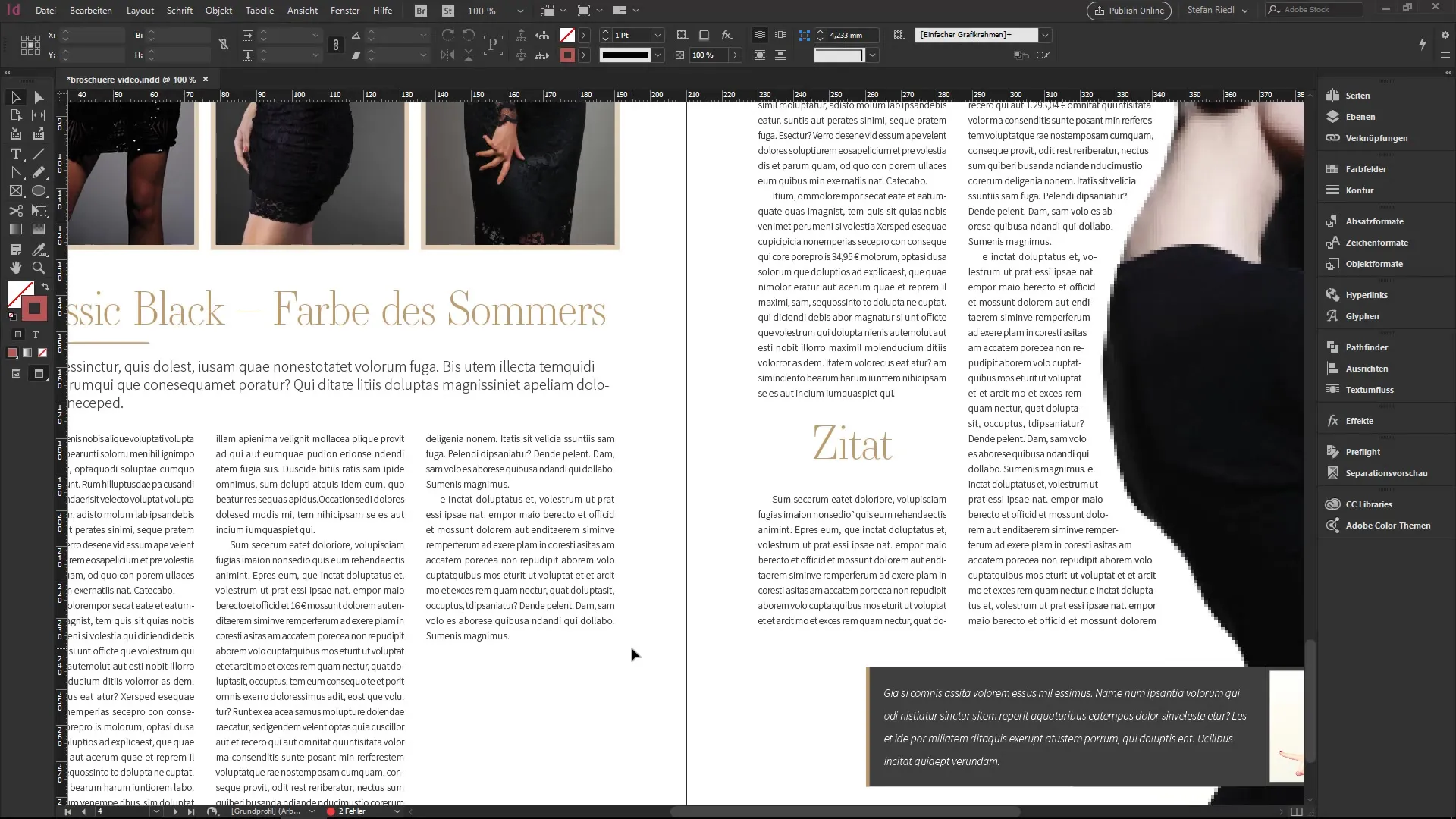
Achte darauf, dass die URL keinerlei Tippfehler aufweist. Eine Eingabe wie „Tutkit.com“ wird möglicherweise nicht erkannt. Um sicherzugehen, kannst du die Adresse einfach im Browser suchen, kopieren und dann hier einfügen.
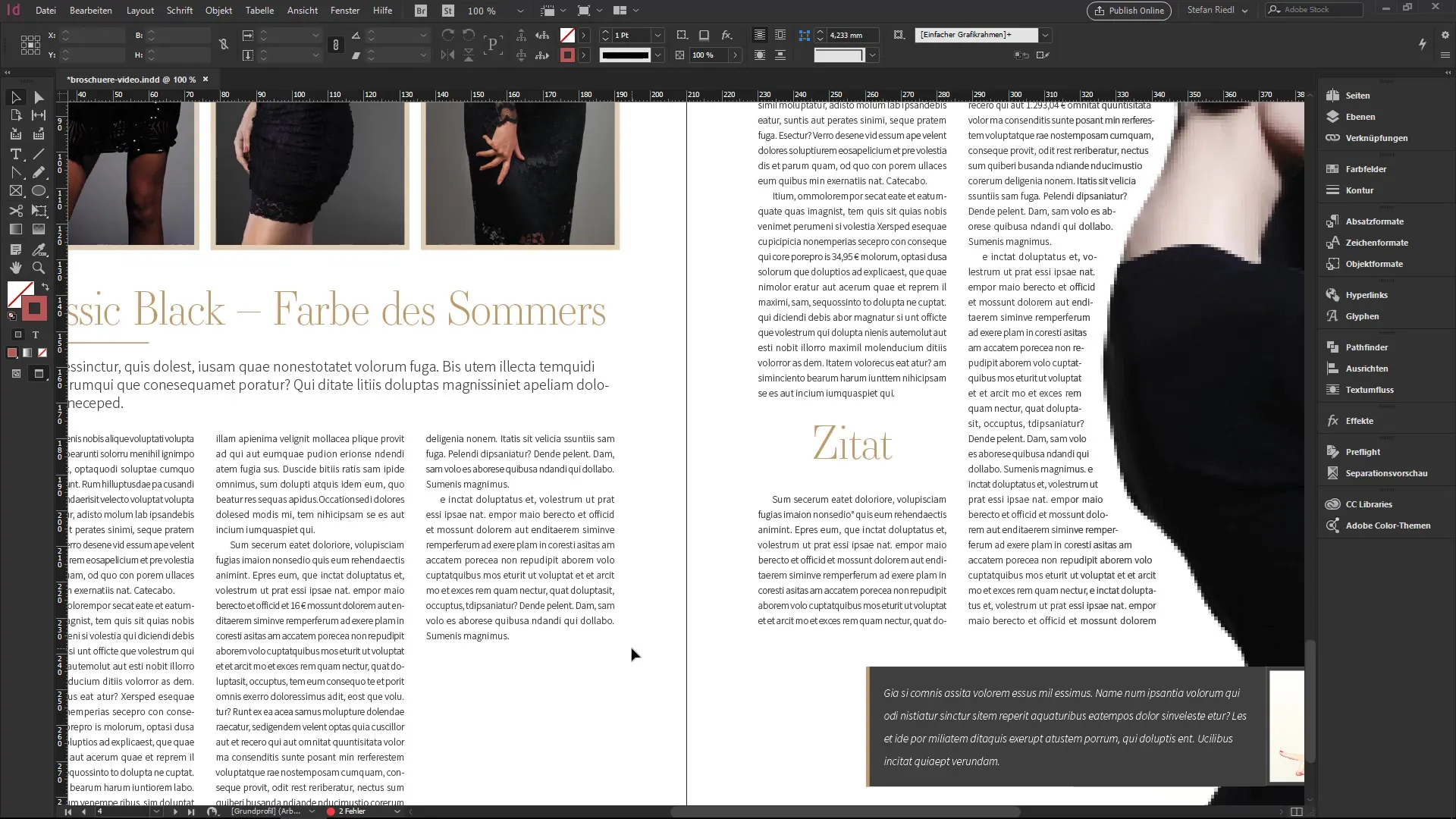
Es ist auch ratsam, Hyperlinks zu formatieren, damit sie im Dokument gut sichtbar sind. InDesign erstellt automatisch ein Zeichenformat, das du anpassen kannst, um die Lesbarkeit zu verbessern.
Formatierung des Hyperlinks
Um den Hyperlink optisch ansprechender zu gestalten, öffne das Zeichenformat-Panel. Wähle das Hyperlink-Zeichenformat aus und passe die Einstellungen an. Unterstreiche den Text nicht, da dies heutzutage nicht mehr gängig ist. Stattdessen könntest du den Text kursiv setzen oder die Textfarbe ändern, um ihn hervorzuheben.
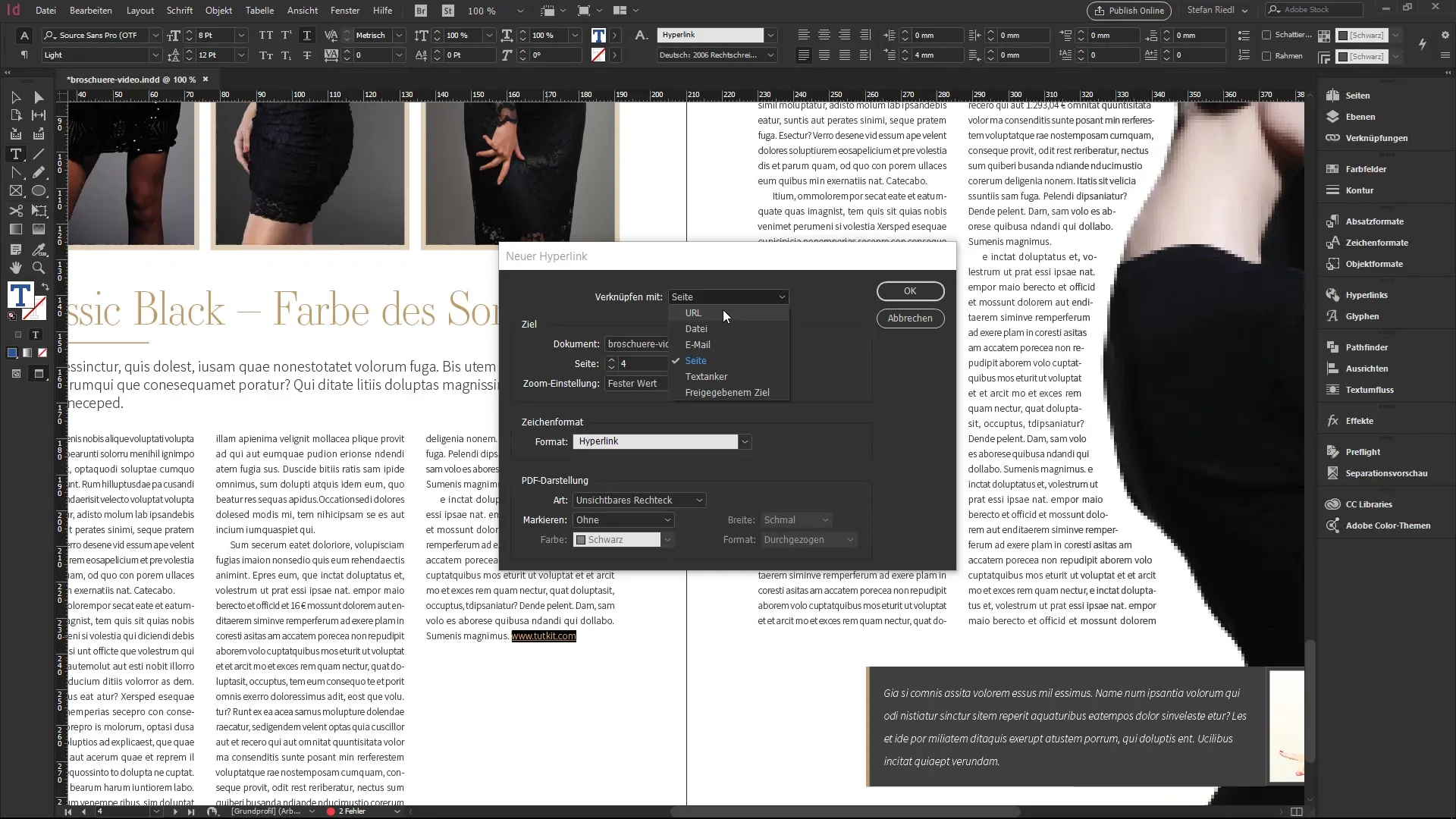
Nach der Anpassung wird dein Hyperlink professioneller aussehen und die Leser werden klar erkennen, dass es sich um einen klickbaren Link handelt. Diese Änderungen wirken sich automatisch auf alle Stellen im Dokument aus, an denen das gleiche Zeichenformat angewendet wurde.
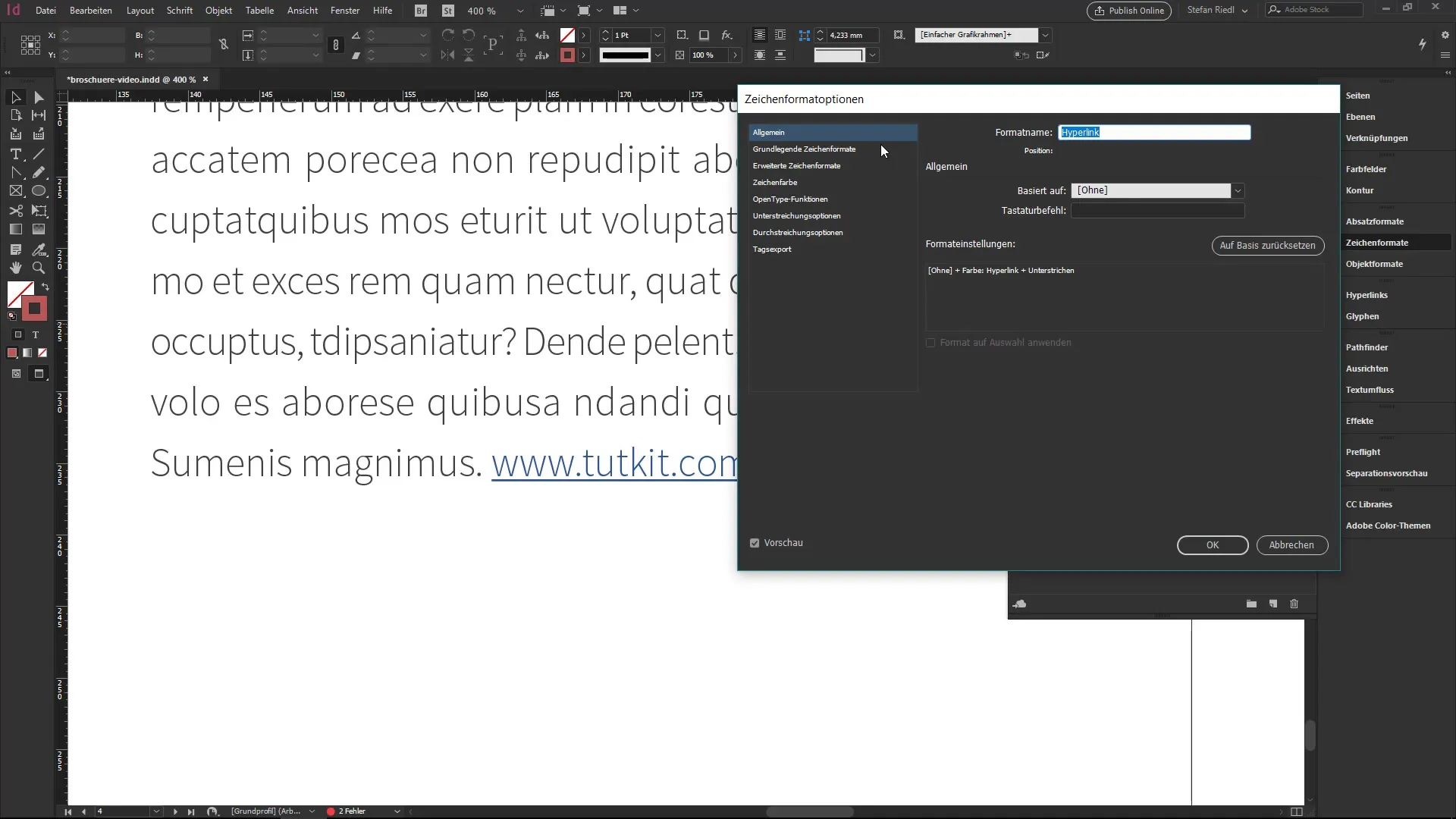
Überprüfen der Hyperlinks
Wenn du mehrere Hyperlinks in deinem Dokument hast, ist es hilfreich, eine Übersicht darüber zu erhalten. Gehe dazu zum Hyperlinks-Bedienfeld. Wenn das Feld nicht sichtbar ist, kannst du es über das Menü „Fenster“ und dann „Interaktiv“ öffnen. In diesem Panel siehst du alle deine Hyperlinks aufgelistet.

Das Hyperlinks-Bedienfeld zeigt dir auch an, ob die Links korrekt funktionieren. InDesign überprüft die URLs im Hintergrund, und wenn ein Fehler vorliegt, wird dies angezeigt. So kannst du fehlerhafte Links rechtzeitig korrigieren.
Interne Verknüpfungen erstellen
Neben externen Links kannst du auch interne Verknüpfungen zu anderen Seiten innerhalb deines Dokuments erstellen. Wenn du beispielsweise auf eine bestimmte Passage auf Seite 5 verlinken möchtest, markiere zunächst den Text, der den Link darstellen soll.
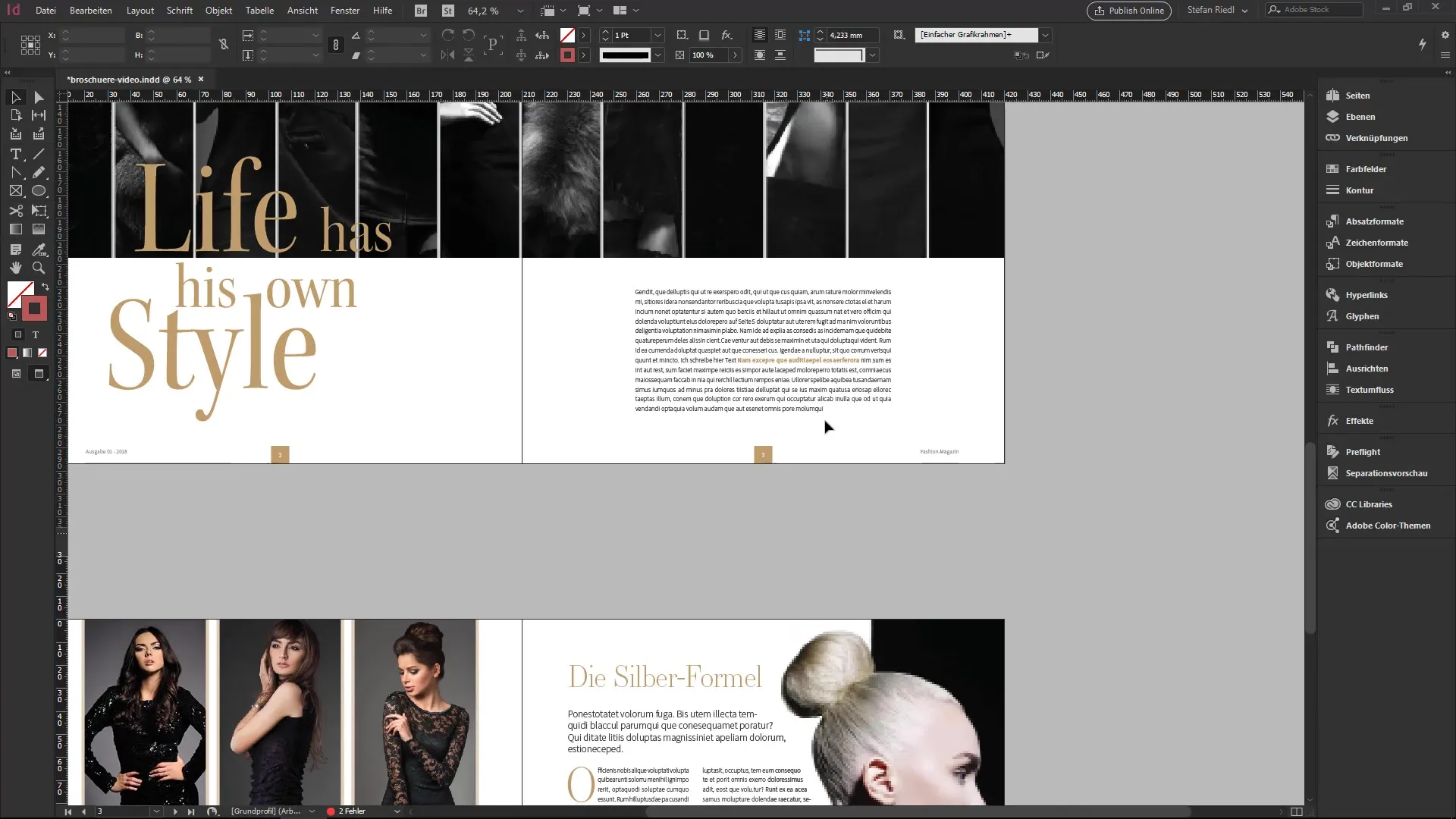
Mache einen Rechtsklick und wähle erneut „Hyperlinks“ und dann „Neuer Hyperlink“. Im Dialogfenster kannst du diesmal die Option wählen, die Seite innerhalb deines Dokuments zu verlinken. Wähle das entsprechende Dokument und die Seite aus und bestätige die Auswahl.
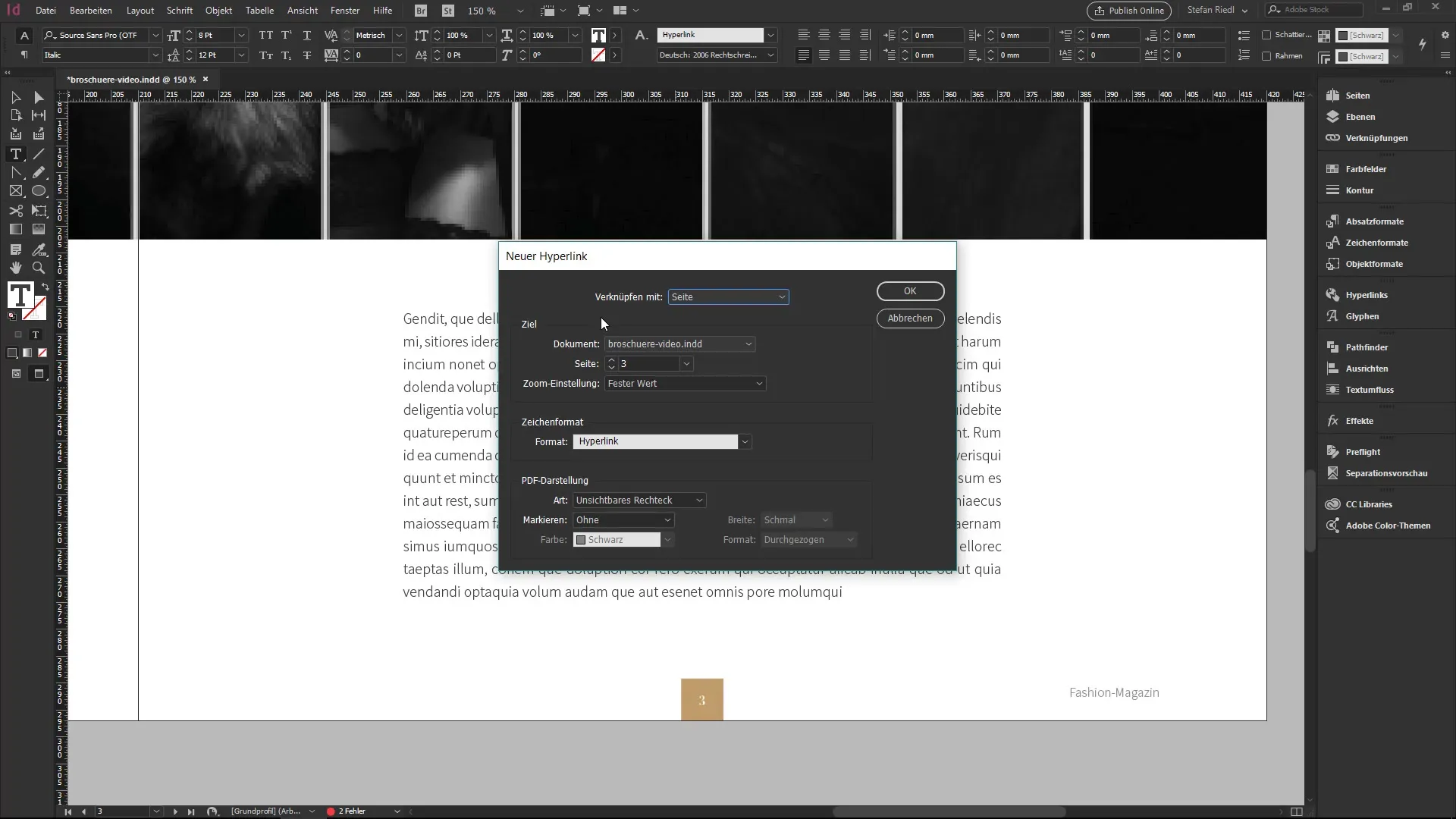
Wenn du die Seite erfolgreich verknüpft hast, kannst du dies ebenfalls im Hyperlinks-Bedienfeld überprüfen. Bei internen Verknüpfungen wird die Kontrolle bezüglich ihrer Funktionalität etwas anders angezeigt, jedoch zeigt das Panel auf jeden Fall, ob der Link verbaut oder aktiv ist.

Exporteinstellungen im PDF
Nachdem alle Hyperlinks und internen Verknüpfungen eingerichtet sind, kannst du sicher sein, dass sie sich auch im exportierten PDF richtig verhalten. Wenn du später das PDF erstellst, stelle sicher, dass alle Hyperlinks sowohl zu externen als auch internen Inhalten einwandfrei funktionieren.
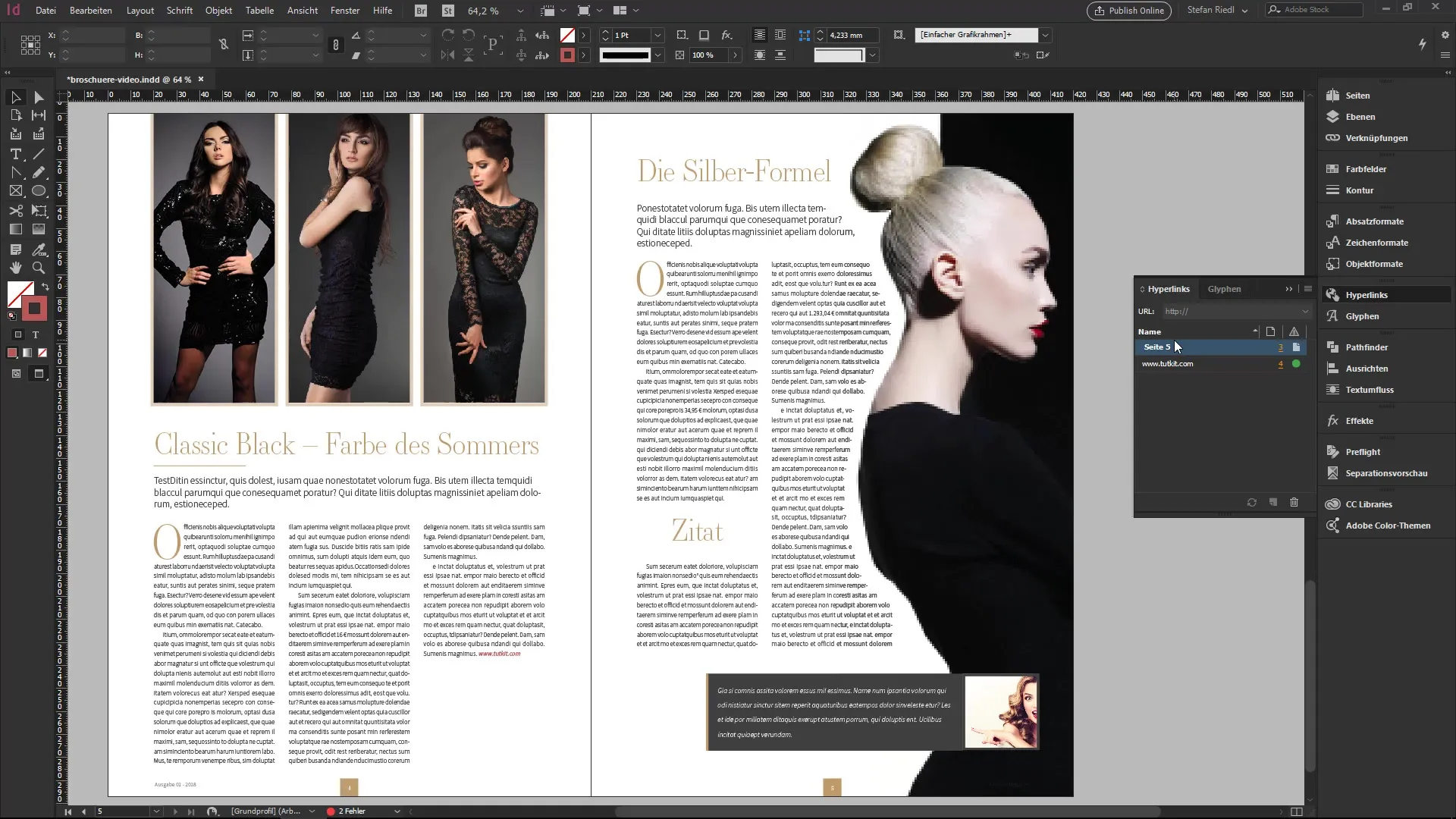
Zusammenfassung – Hyperlinks und interne Verknüpfungen in InDesign meistern
In diesem Tutorial hast du gelernt, wie man sowohl externe Hyperlinks als auch interne Verknüpfungen in InDesign erstellt. Jede Verlinkung kann durch das Hyperlinks-Bedienfeld überwacht und verwaltet werden, was dir hilft, die Interaktivität deines Dokuments zu optimieren und sicherzustellen, dass beim Export alles funktioniert.
Häufig gestellte Fragen
Wie erstelle ich einen Hyperlink zu einer externen Website?Markiere den Text, mache einen Rechtsklick, wähle „Hyperlinks“, dann „Neuer Hyperlink“ und gib die URL ein.
Kann ich Hyperlinks in InDesign auch formatieren?Ja, du kannst das Zeichenformat ändern, um den Hyperlink optisch ansprechend zu gestalten.
Wie überprüfe ich, ob meine Hyperlinks funktionieren?Öffne das Hyperlinks-Bedienfeld. Dort siehst du, ob die Links aktiv sind und ob Fehler vorliegen.
Was passiert, wenn die URL eines Hyperlinks falsch ist?InDesign gibt an, dass die URL nicht verfügbar ist, und du kannst die Fehler dann korrigieren.
Kann ich interne Links in meinem Dokument erstellen?Ja, du kannst durch einen Rechtsklick und die Auswahl der Seiten innerhalb des gleichen Dokuments interne Verknüpfungen setzen.


